从Gmail归档电子邮件
作者:mailstore,更新时间:2020-07-16 16:19:45
本实施指南涵盖了归档Gmail邮箱的细节。
通过执行此处描述的过程,可以为特定MailStore用户归档单个Gmail邮箱。归档过程可以手动或自动执行。
使用存档配置文件为Gmail邮箱设置存档过程。有关存档配置文件的一般信息,请参见使用存档配置文件一章。
对于每个邮箱,请按照以下步骤操作:
- 用户只能将自己的邮箱归档到其个人用户归档中。要存档其他用户的电子邮件,您必须以MailStore管理员身份登录到MailStore Client。只有MailStore管理员才能存档其他用户的电子邮件。
- 点击存档电子邮件。
- 要创建新的存档配置文件,请从应用程序窗口的“创建配置文件”区域中的“电子邮件服务器”列表中选择Gmail。
- 将打开一个向导,指导您完成设置过程。
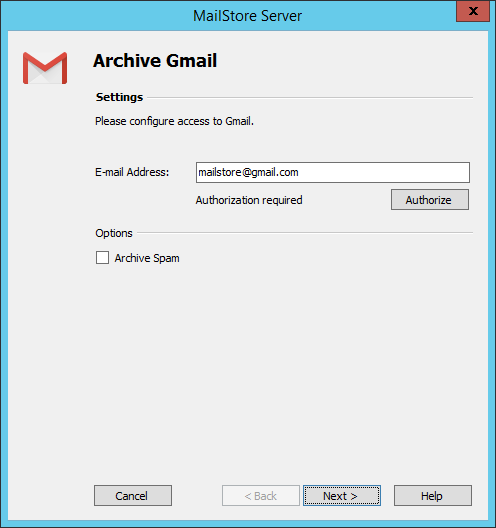
Archive Gmail1
- 在指定字段中输入电子邮件地址。
- 要存档Gmail邮箱,邮箱所有者必须授权MailStore Server访问该邮箱。为此,点击授权。
- 将打开一个授予对MailStore的Gmail邮箱访问权限的浏览器窗口。邮箱所有者可能需要根据其安全配置登录到Google。
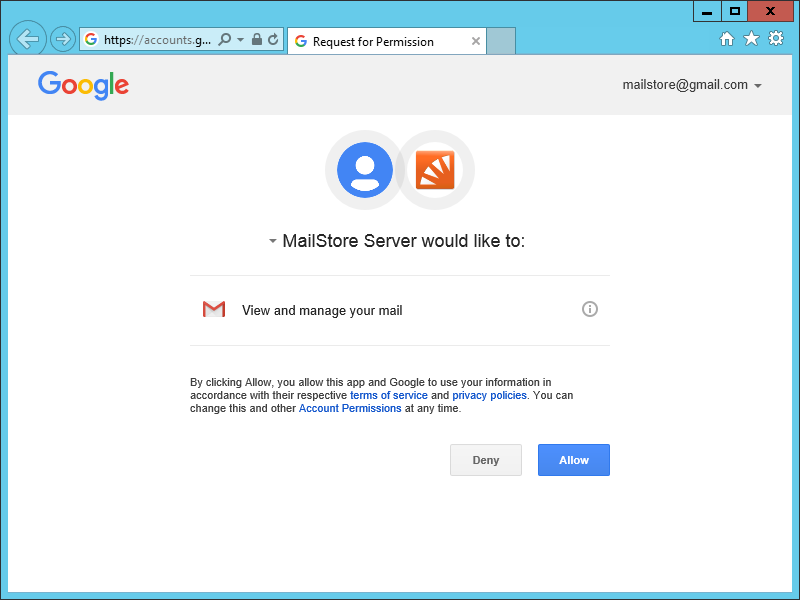
Gmail授权
- 成功登录后,必须允许MailStore Server访问电子邮件。单击相应的按钮以执行此操作。
- 使用选项“存档垃圾邮件”,您可以选择存档被Google标记为垃圾邮件的电子邮件。
- 点击下一步。
- 自定义过滤器和删除规则。默认情况下,不会从邮箱中删除任何电子邮件。超时值仅需要根据需要进行调整。
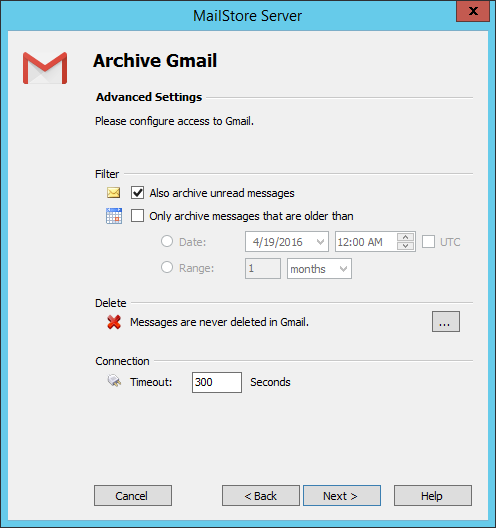
Archive Gmail2
- 点击下一步。
- 如果以管理员身份登录到MailStore Server,则可以在下一步中指定目标存档。选择要为其存档邮箱的用户的存档。
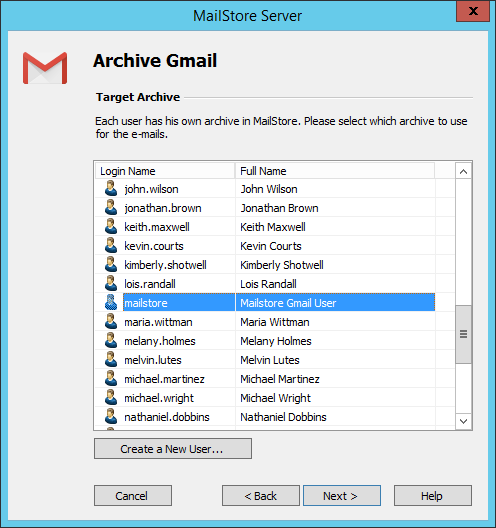
Archive Gmail3
- 在最后一步,可以为新的归档配置文件指定名称。单击完成后,归档配置文件将列在“保存的配置文件”下,并且可以立即或自动运行。
